Sessiegeschiedenis vastleggen via een gespreksopname in de mobiele Dynamics 365 Remote Assist-app
Notitie
De mobiele versie van Dynamics 365 Remote Assist wordt op 25 maart 2025 afgeschaft. Bestaande klanten kunnen echter nog steeds gebruikmaken van vergelijkbare mogelijkheden van Remote Assist Mobile op Microsoft Teams hun mobiele apparaat. Haal uw voordeel uit alles wat Teams te bieden heeft en werk samen met andere gebruikers.
Met de optie voor het opnemen van gesprekken kunnen technici hun videogesprekken met externe samenwerkers in de mobiele Microsoft Dynamics 365 Remote Assist-app uitvoerig documenteren. Voor bedrijven is het belangrijk om verschillende incidenten dagelijks bij te houden. Vaak worden deze gegevens bewaard op papier of in tekstmateriaal. Operationele beheerders, technici en zakelijke besluitvormers kunnen gespreksopnamen gebruiken voor het volgende:
- Referentie voor vervolgwerkzaamheden
- Validering dat het onderhoud en de reparatie correct zijn uitgevoerd
- Trainingsmateriaal
Gespreksopnamen zijn alleen beschikbaar voor één-op-één- of groepsgesprekken in de mobiele Dynamics 365 Remote Assist-app. Na het gesprek wordt de gespreksopname automatisch geüpload naar OneDrive voor werk. Als de opname is geüpload, kunnen alle deelnemers aan het gesprek via de tekstchatfunctie in hun mobiele Dynamics 365 Remote Assist-app of de Microsoft Teams-chat toegang krijgen tot deze opname. De gebruiker van de mobiele Dynamics 365 Remote Assist-app die de gespreksopname heeft gestart, kan deze ook bekijken in de map van OneDrive voor werk.
In de volgende tabel wordt aangegeven welke gespreksdeelnemer in elk type gesprek een gespreksopname kan starten met een gebruiker van de mobiele Dynamics 365 Remote Assist-app:
| Gesprekstype | Kan een gebruiker van de mobiele versie van Dynamics 365 Remote Assist een opname maken? | Kan een gebruiker van Dynamics 365 Remote Assist op HoloLens een opname maken? | Kan een gebruiker van de bureaubladversie van Teams opnamen maken? | Kan een mobiele gebruiker van Teams een opname maken? |
|---|---|---|---|---|
| Eén-op-één-gesprek | Ja | Ja | Ja | Ja |
| Groepsgesprek | Ja | Ja | Ja | N.v.t. - gespreksscenario wordt momenteel niet ondersteund |
Hoe het werkt
De technicus selecteert de knop Meer (beletselteken) en selecteert vervolgens Opname starten.

De technicus ontvangt een privacymelding met het privacybeleid van Microsoft en de melding dat de opname is gestart.

Tijdens het gesprek kan de technicus zien dat de gespreksopname bezig is, wat wordt aangegeven met de gespreksopname-indicator in de rechterbovenhoek van de tekstchat.
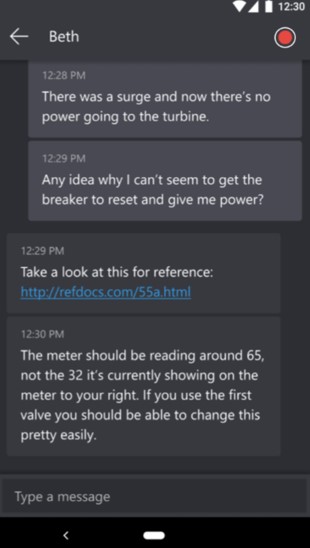
De technicus kan de opname stoppen door de knop Meer (beletselteken) en vervolgens Opname stoppen te selecteren.

Na afloop van het gesprek ontvangen deelnemers aan het gesprek een melding dat de gespreksopname beschikbaar is in OneDrive voor werk. Wanneer de gespreksopname is geüpload naar OneDrive voor werk, kunnen deelnemers deze openen via de tekstchatfunctie in de mobiele Dynamics 365 Remote Assist-app, Microsoft Teams-tekstchat of de map met OneDrive voor werk.